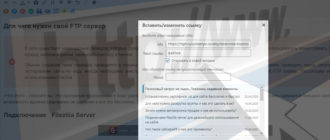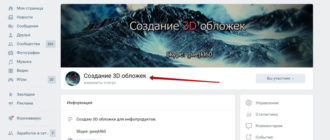Здравствуйте! Вот мы опять с вами встретились, мои подписчики! Каждый день просматриваю свою почту на Mail.ru, работаю с сообщениями, активно пользуюсь предложенными функциями, и только сегодня пришла мне в голову мысль: «А не поговорить ли нам с вами про настройки mail ru?».
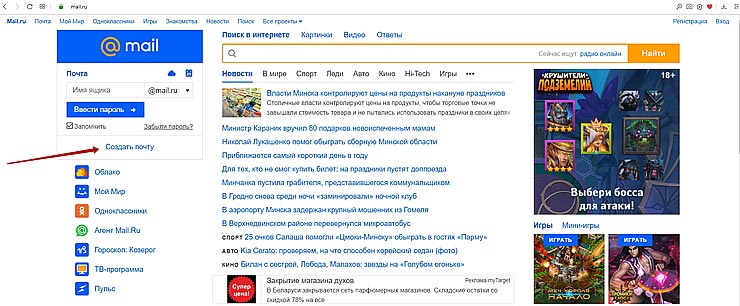
Электронная почтовая служба Mail.ru заработала в 1998 году и с тех пор является одним из самых популярных. Сегодня она предлагает много разнообразных функций – поисковую систему, электронную почту, игры, рецепты, новости, знакомства, и даже социальную сеть «Мой мир».
Почти каждый из нас имеет свой почтовый ящик на этой платформе. Но необходимость пользоваться его функциональными возможностями возникает гораздо позже, когда начинается активная переписка. С помощью, каких же инструментов настроек это можно сделать?
Простые настройки почты
При входе в почтовый ящик вверху находятся основные пункты настройки. Рассмотрим их и узнаем, что они предлагают.
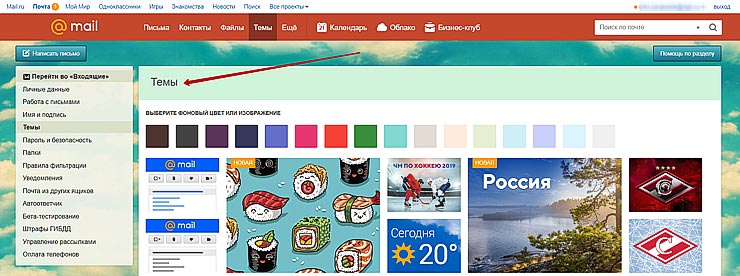
- Письма. Здесь перед вами предстает весь список писем, предлагается очищать или нет корзину перед выходом и другие простые действия, которые могут облегчить вам работу.
- Темы. Вы можете выбрать вариант оформления вашего ящика.
- Папки. Предлагается защита папок паролем. Даже при взломе ящика ваша папка будет защищена. Также здесь можно дополнительно создавать или удалять папки.
- Уведомления. Ест возможность наладки звуковых уведомлений или бесплатных СМС о приходе нового письма.
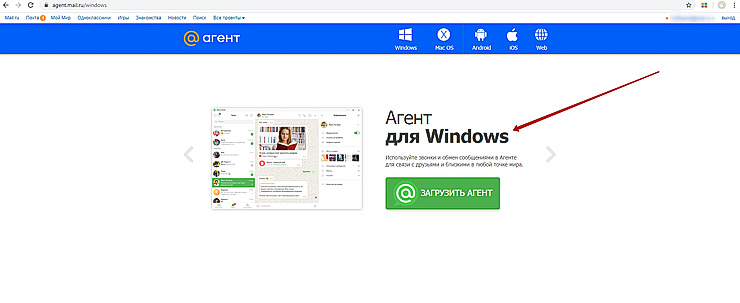
- Агент.Mail.ru. Альтернативный сервис скайпу. Находится в нижнем левом углу. С его помощью также можно переписываться, общаться голосом и с помощью видеокамеры.
- Подпись. Имя отправителя. Здесь вам доступно настроить свое имя и подпись, которая будет автоматически добавляться в конце каждого отправленного вами письма.
- Пароль и безопасность. Для обеспечения безопасности вашего ящика устанавливаете пароль к нему и данные для его восстановления.
- Фильтры и пересылка. Письма будут отбираться по определенным параметрам, которые вы выберете.
- Почта из других ящиков. Функция помогает перенаправить на Mail.ru ваши письма из других постовых ящиков.
Программное обеспечение
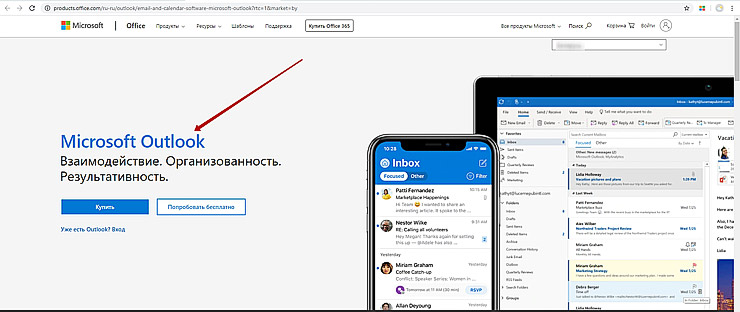
При работе со входящими сообщениями, необходимо использовать специальные программы, называемые почтовыми клиентами. Такие программы принимают, передают и хранят сообщения. Наибольшей популярностью пользуется приложение Microsoft Outlook, которое позволяет управлять вашей почтой, не посещая соответствующий сайт.
Механизм работы Outlook отличается от принципа работы почтового сервера. Отправляя сообщение, он отсылает его не на сервер получателя, а на сервер-релей, который принимает сообщения для их временного хранения.
Также данное приложение может выступать клиентом почтового сервера, что способствует корпоративной работе пользователей одного предприятия с почтой. Создаются общие почтовые ящики, конференции, папки, планируются встречи.
Условия настройки для Outlook просты: необходим зарегистрированный на маил ру аккаунт и установленный Outlook. В стандартном пакете MS Office всех систем windows, в том числе и windows 10 данный e-mail клиент уже имеется. Пользование сервисом Outlook предусматривает для получения почты использование протоколов IMAP и POP3.
Протокол рор скачивает все письма на жесткий диск, удаляя их с сервера. Протокол imap принимает, удерживает и позволяет работать с письмами прямо на сервере, в так называемом «облаке». Это очень удобно, так как доступ в облако можно получить с любого устройства, подключенного к интернету.
Настраиваем почту на смартфоне
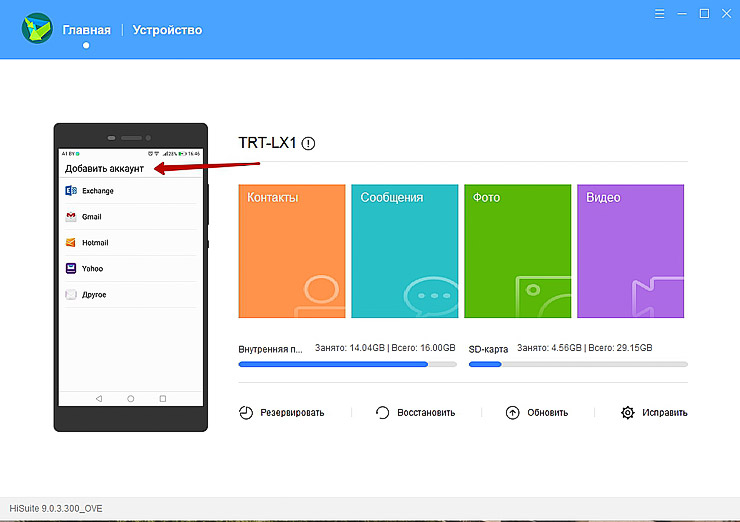
На Андроид уже стандартно установлена утилита «Почта», в которую необходимо зайти и перейти в раздел «E-mail». Далее переходим по пунктам:
- «Меню».
- «Настройка».
- «Добавить аккаунт».
- в появившемся окне заполняем строки «Имя» и «Пароль».
- выбираем тип аккаунта: POP3.
- в поле сервера POP3 вводим «pop.mail.ru».
- в пункт «Порт» вводим цифры 995.
- выбираем тип безопасности «SSL/TLS».
- в графе «Удаление сообщений» выбираем «никогда».
- в сервере SMTP вводим «smtp.mail.ru».
- тип безопасности выбираем SSL/TLS.
Послесловие
Ну, что же, друзья. Мы рассмотрели с вами настройки mail ru. Надуюсь Вас заинтересует эта информация. Предлагайте новые темы, делитесь этой со своими друзьями, до скорой встречи!
С уважением, Михаил Сойкин.